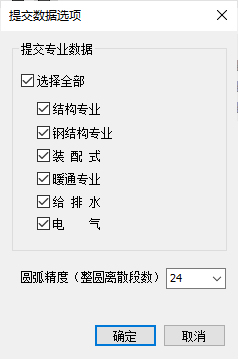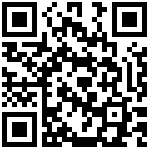该模块提供与外部软件对接的数据转换功能,包括导出PMODEL、导入PMODEL、导出FBX、导出IFC等。
导入
 导入PMODEL
导入PMODEL
点击“导入PMODEL”,弹出相应对话框。在浏览对话框中选择待导入的.pmodel格式文件,选择打开,即可导入PMODEL格式模型到PKPM-BIM软件中。
 导入PM(仅结构专业)
导入PM(仅结构专业)
点击“导入PM”,在弹出的对话框选择.jws文件,点击“打开”,将PKPM的结构模型导入到结构专业中。导入PM操作将清空当前已有结构专业模型数据,并无法撤销,请谨慎操作。
 导入PDB(仅结构专业)
导入PDB(仅结构专业)
在大多数情况下,通过计算分析功能跳转到PKPM结构计算模块后所得到的计算结果,均可在返回PKPM-BIM时导入。导入相应计算结果时将有弹窗提醒用户。但是在少量情况下,返回PKPM-BIM时,程序不能自动弹出窗口提示用户导入计算结果文件。此时,用户可使用该功能导入计算文件,以进行后续操作。
点击导入计算文件按钮后,弹出对话框,如图所示。该对话框内将自动定位到项目计算文件夹的对应路径。用户可在其中手动选取计算结果文件(.PDB文件),点击打开按钮后,即开始导入进程。请注意:该目录下可能有多个PDB文件。一般来说,请选择容量最大的PDB文件。
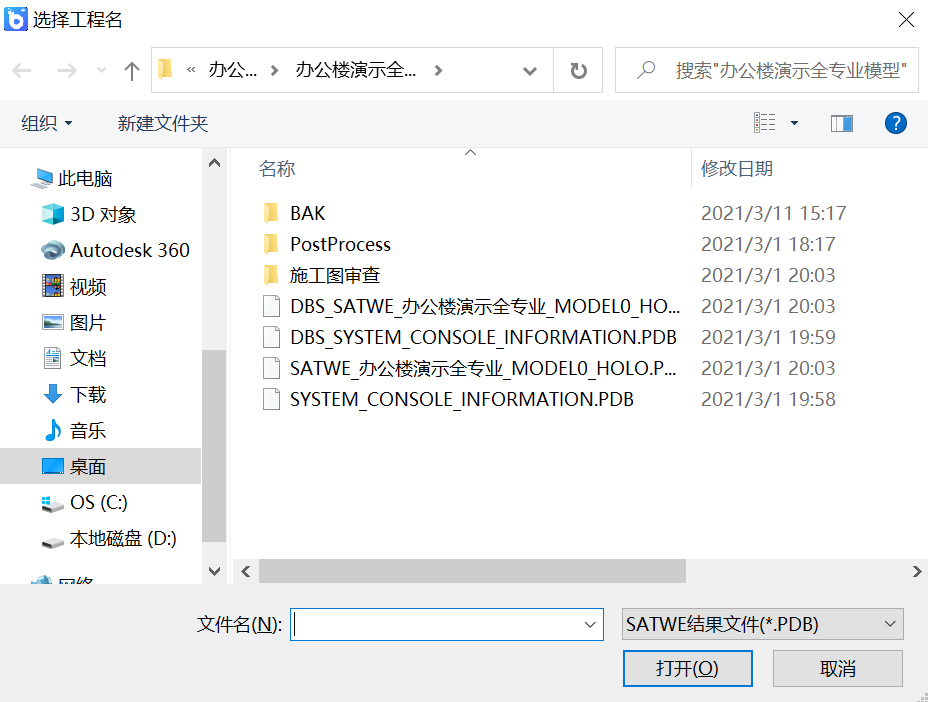
 导入ArchiCAD(仅建筑专业)
导入ArchiCAD(仅建筑专业)
点击“导入ArchiCAD”,弹出浏览对话框,选择.paf或.adb格式的中间文件,可以将选择的ArchiCAD导出的模型导入PKPM-BIM软件中。
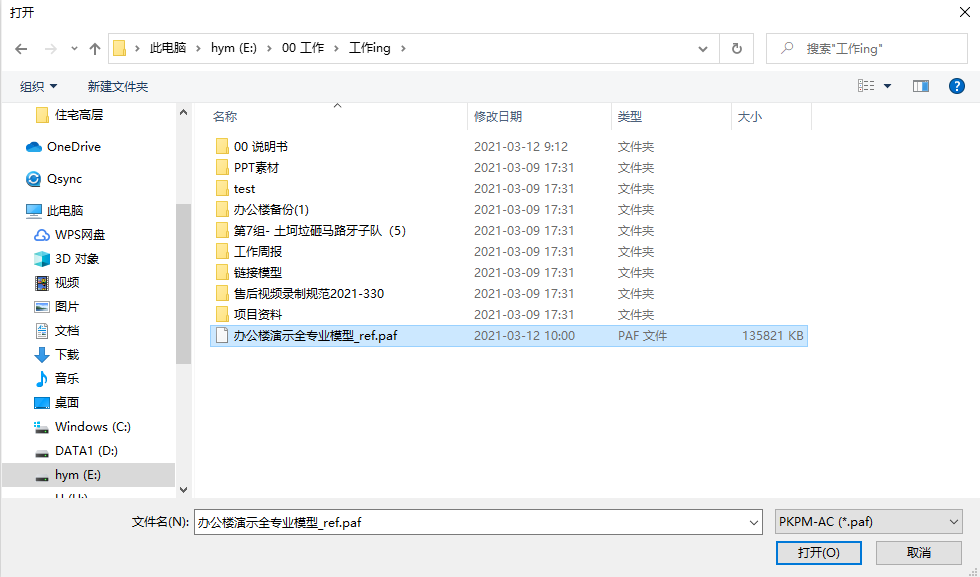
 导入SKP(仅建筑专业)
导入SKP(仅建筑专业)
点击“导入SKP”将显示以下对话框,可选择被导入.skp文件的路径、在模型中插入的位置和角度。
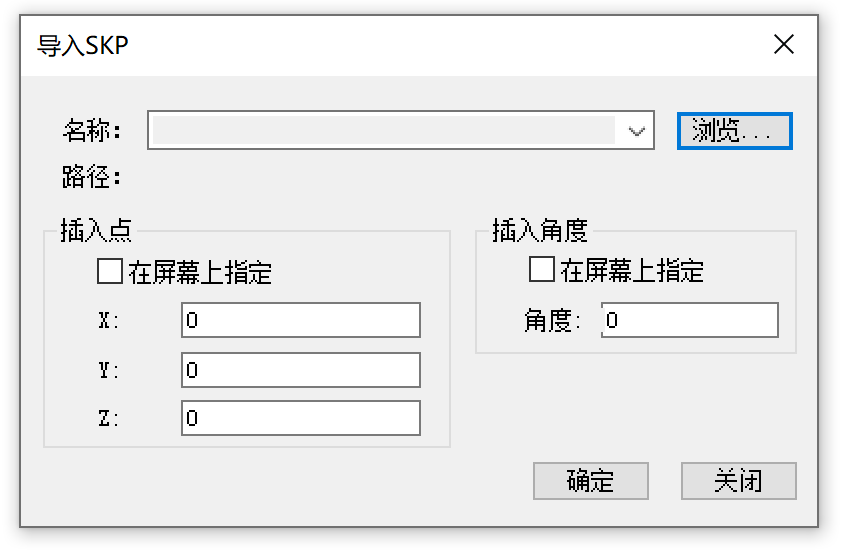
 导入IFC
导入IFC
点击“导入IFC”,弹出相应对话框。在浏览对话框中选择待导入的.ifc格式文件,选择打开,即可导入IFC格式模型到PKPM-BIM软件中。
导出
 导出PMODEL
导出PMODEL
点击“导出PMODEL”按钮,弹出相应对话框,如图所示。
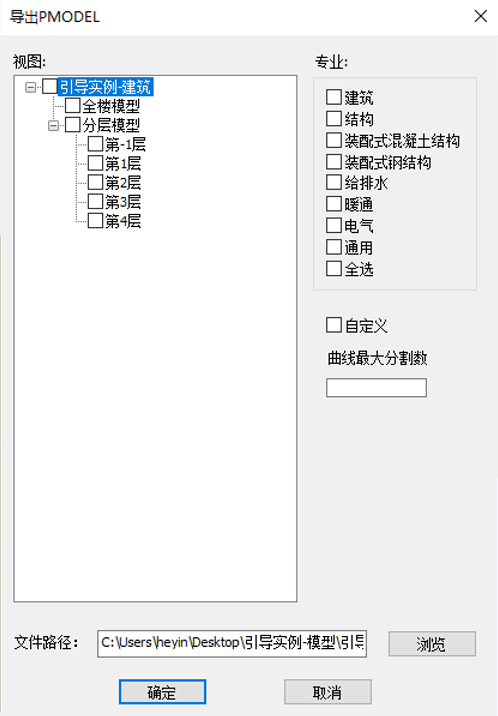
- 视图选择:选择要导出的模型视图。
- 专业:选择要导出模型包含专业类别。
- 曲线最大分割数:设定圆弧形分割数量,保证导出模型在效率和显示上的平衡;
- 文件路径:设定导出文件的保存路径。点击浏览弹出浏览对话框,可以选择保存文件的路径;
- 确定:点击确定执行导出PMODEL文件;
- 取消:取消导出操作。
 导入FBX
导入FBX
点击“导出FBX”功能,弹出图相应话框。选择导出.fbx文件的路径,点击保存按钮,可选择将当前打开项目保存为.FBX格式文件。
 导出IFC
导出IFC
点击“导出IFC”功能,弹出图相应话框。选择导出.ifc文件的路径,点击保存按钮,可选择将当前打开项目保存为.IFC格式文件。
 导出图片
导出图片
提供图片导出和图片格式设置功能。
允许在全楼或单层视图下导出。导出图片文件格式可选PNG、JPG、BMP。
图片导出功能将获得全楼或本层(取决于在全楼或单层视图)所有图素的信息,并以用户当前选定的视角(可通过视图盒子调整)导出图片,并保存在指定路径。
① 图片导出
点击功能按钮后,即弹出对话框,由用户指定图片保存路径和图片格式。点击“保存”即可导出图片。
在未修改图片设置参数的情况下,将调用默认设置导出图片。
② 图片设置
本功能可调整导出图片的效果。
点击功能按钮后,弹出相应对话框,如下图所示。可在本对话框内,修改图片的背景颜色和图片尺寸。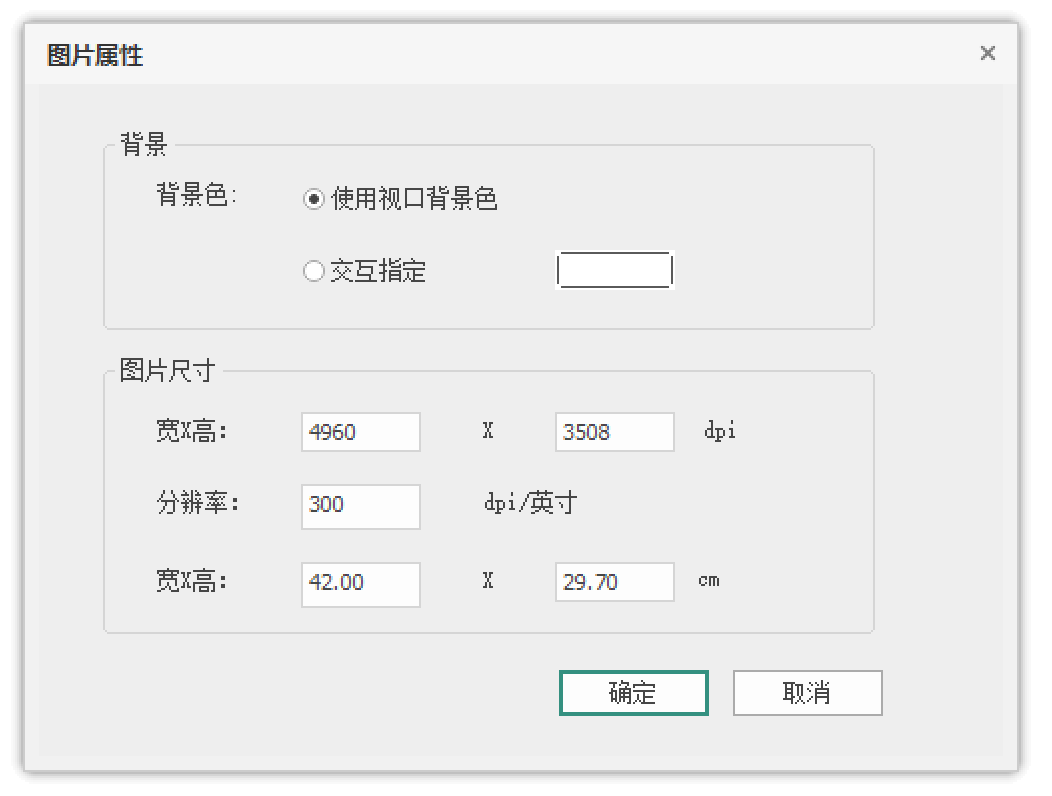
 导出PM(仅结构专业)
导出PM(仅结构专业)
可将PKPM-BIM的结构模型导出成PM模型。点击“导出PM”,在弹出的对话框中选择保存路径后,点击“确定”即可导出。
 导出ArchiCAD(仅建筑专业)
导出ArchiCAD(仅建筑专业)
导出ArchiCAD功能可以将PKPM-BIM的模型导出为ArchiCAD可以应用的.paf文件。在导出模型时,可以选择导出模型的专业,并可对圆弧精度进行设定。